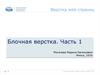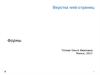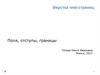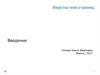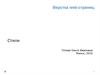Similar presentations:
Верстка web-страниц
1. Верстка web-страниц
Адаптивный дизайн: примерТитова Ольга Ивановна
Минск, 2017
1
2. Содержание
1. Создание html-структуры2. Написание css-кода
3. Адаптация дизайна под устройства с меньшим дисплеем
2
3. Пример
Шаг 1. Создадим html-структуру3
4. Пример
45. Пример
Так как стили еще не прописаны, то в браузере:5
6. Пример
Зададим стили:6
7. Пример
Шаг 2. Зададим стили:7
8. Пример
Примечание:display: inline-block;
Это значение генерирует блочный элемент, который обтекается
другими
элементами
веб-страницы
подобно
встроенному
элементу. Фактически такой элемент по своему действию похож
на встраиваемые элементы (вроде тега <img>). При этом его
внутренняя часть форматируется как блочный элемент, а сам
элемент — как встроенный.
В некоторых случаях применим как имитация float
8
9. Пример
Отображение в браузере после задания стилей:9
10. Пример
Чтобы видеть результат верстки без контента – ввели фоновыйцвет, от которого в последствии избавимся
10
11. Пример
Шаг 3. Делаем изображения экономичными:Для
используемых
изображений
определяем
повторяющийся
элемент, отделяем его и задаем через стили повторение;
Если для большинства не мобильных пользователей это не
существенно (если изображение и так не тяжелое), то для
мобильных
пользователей
это
будет
очень
практичной
оптимизацией
11
12. Пример
Создали фрагмент для повторения, добавили контент взаголовок, настроили дополнительно стили:
12
13. Пример
Шаг4.
Корректируем
меню
(!
оптимизируя
фоновое
изображение):
13
14. Пример
Шаг ?. Что делать с размерами:Так как ширина фиксированная, то при уменьшении области
просмотра менее 960 пикселов, домашняя страница некрасиво
обрезается (либо в лучшем случае пропорционально уменьшается
при просмотре на дисплеях, к примеру, 320 на 480 пикселей – что
тоже не удобно, так как требует сначала манипуляций по
увеличению определенного фрагмента области)
14
15. Пример
Шаг ?. Отключаем автоматическое изменение страницы:Чтобы
устройства,
работающие
на
системах,
позволяющих
автоматически уменьшать страницы пропорционально области
просмотра (все до нельзя минимизируется), не производили такого
действия нужно использовать в <head></head> специальный тег:
<meta name=“viewport”
content=“initial-scale=2.0.width=device-width” />
15
16. Пример
Согласно приведенному коду:<meta name=“viewport”
content=“initial-scale=2.0,width=device-width” />
содержимое в окне браузера будет в два раза больше по
сравнению с фактическим размером
16
17. Пример
<meta name=“viewport”content=“initial-scale=2.0,width=device-width” />
content=“initial-scale=2.0
Данный
атрибут
говорит
«масштабировать
содержимое
до
величины двойного размера»
(соответственно 0.5 означало бы половину размера, а 3.0 –
троекратный размер и т.д.)
width=device-width
Сообщает браузеру, что ширина страницы должна быть равна
ширине экрана устройства
17
18. Пример
<meta>Данный тег можно использовать для контроля над тем, насколько
сильно пользователи смогут увеличивать или уменьшать ширину
страницы
К примеру, разрешаем увеличивать ширину страницы в 3 раза по
отношению к ширине экрана устройства и уменьшать до
половины:
<meta name=“viewport” content=“width=device-width, maximumscale=3, minimum-scale=0.5” />
18
19. Пример
К примеру, лишить пользователя возможности осуществлятьмасштабирование:
<meta name=“viewport” content=“initial-scale=1.0, userscalable=no” />
19
20. Подстраиваем дизайн
@media screen and (max-width: 768px) {#wrapper {
width: 768px;
}
#header, #footer, #navigation {
width: 748px;
}
}
20
21. Задание
Наполните структуру контентом следующим образом:21
22. Задание
Наполните структуру контентом следующим образом:22
23. Ширина области просмотра
До данного момента мы прописали медиазапросы для шириныэлементов wrapper, header, footer и navigation
Однако, в код нужно внести дополнительные коррективы, так как
при «сужении» области просмотра контент «едет»
-------------------------Проверьте поведение вашей страницы в браузере после внесения
перечисленных в предыдущей лекции изменений
23
24. Ширина области просмотра
2425. Ширина области просмотра
@media screen and (max-width: 768px) {#wrapper {
width: 768px;}
#header, #footer, #navigation {
width: 748px;}
#content, #sidebar {
padding-right: 10px;
padding-left: 10px;
width: 728px;
}
}
25
26. Ширина области просмотра
Теперь врезка и область содержимого будут заполнять всюстраницу целиком и иметь небольшие отступы по краям.
ВАЖНО:
первым должен идти контент (основное содержимое), а уж потом
врезка;
причем
при
необходимости
элементы
«вторичной»
важности
можно скрыть полностью (к примеру, добавив display: none;)
26
27. Ширина области просмотра
ЗАДАЧА и РЕШЕНИЕ:первым должен идти контент (основное содержимое), а уж потом
врезка;
вносим изменения в html-код – меняем очередность объектов
27
28. Ширина области просмотра
было:врезка
содержимое
28
29. Ширина области просмотра
стало:содержимое
врезка
29
30. Ширина области просмотра
В браузере при стандартных размерах ничего не изменится(благодаря свойствам float: left; и float: right;)
30
31. Ширина области просмотра
Зато при уменьшении области просмотра первым пойдеттекстовый контент (основной, на наш взгляд)
31
32. Ширина области просмотра
Кроме того, позаботимся о добавлении и изменении стилей,характерных для областей просмотра в 768 пикселов.
32
33. Ширина области просмотра
Html-код33
34. Ширина области просмотра
Html-код34
35. Ширина области просмотра
Css35
36. Ширина области просмотра
Css36
37. Ширина области просмотра
Css37
38. Ширина области просмотра
Css38
39. Ширина области просмотра
Css39
40. Ширина области просмотра
Css40
41. Ширина области просмотра
4142. Ширина области просмотра
4243. Ширина области просмотра
Осталось:«доработать» код;
! Выполните это самостоятельно
оптимизировать
расположение
изображений
в
нижней
панели
! Выполните это самостоятельно
перейдите к ширине, выраженной в процентах
! Выполните это самостоятельно
43

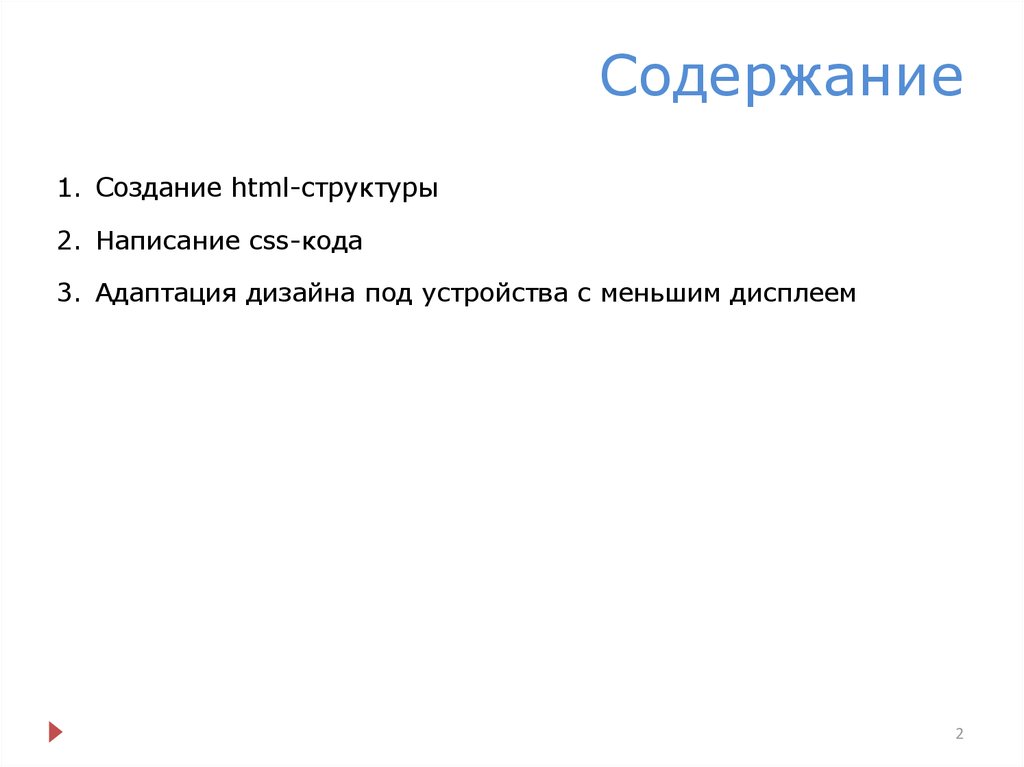

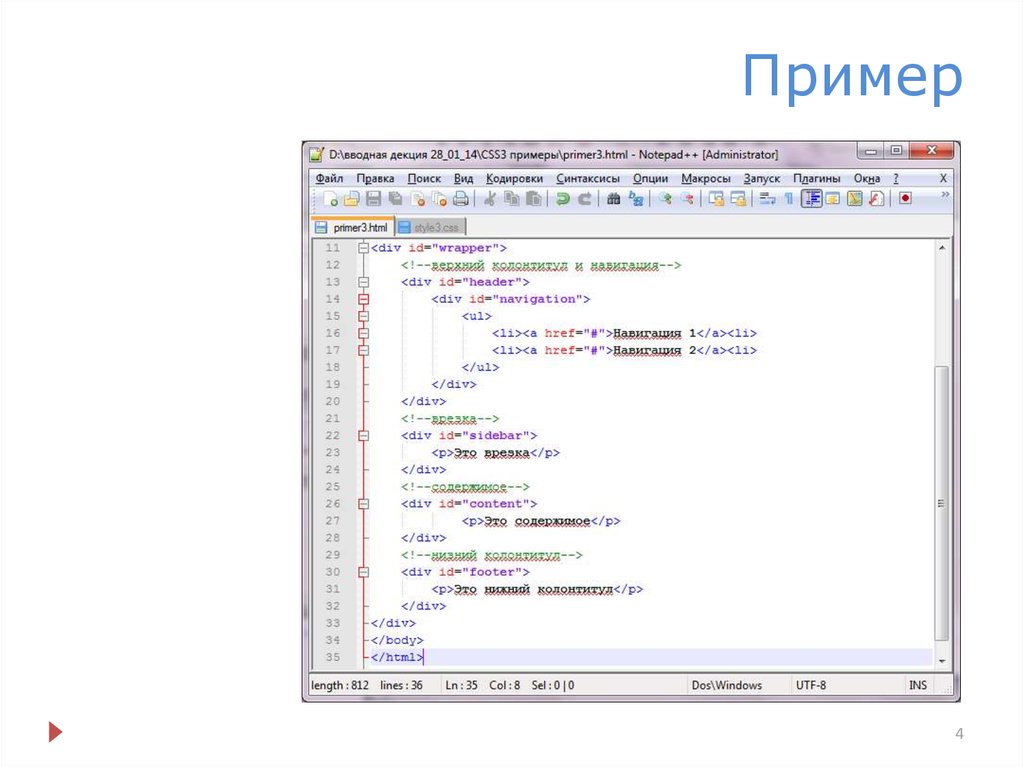

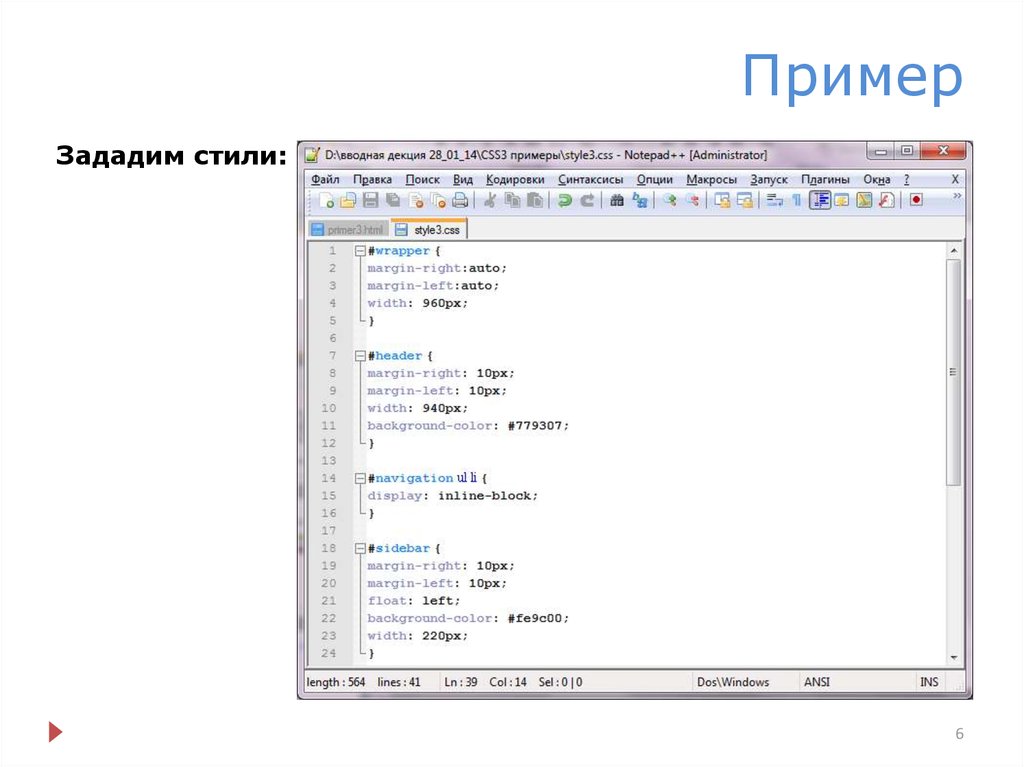
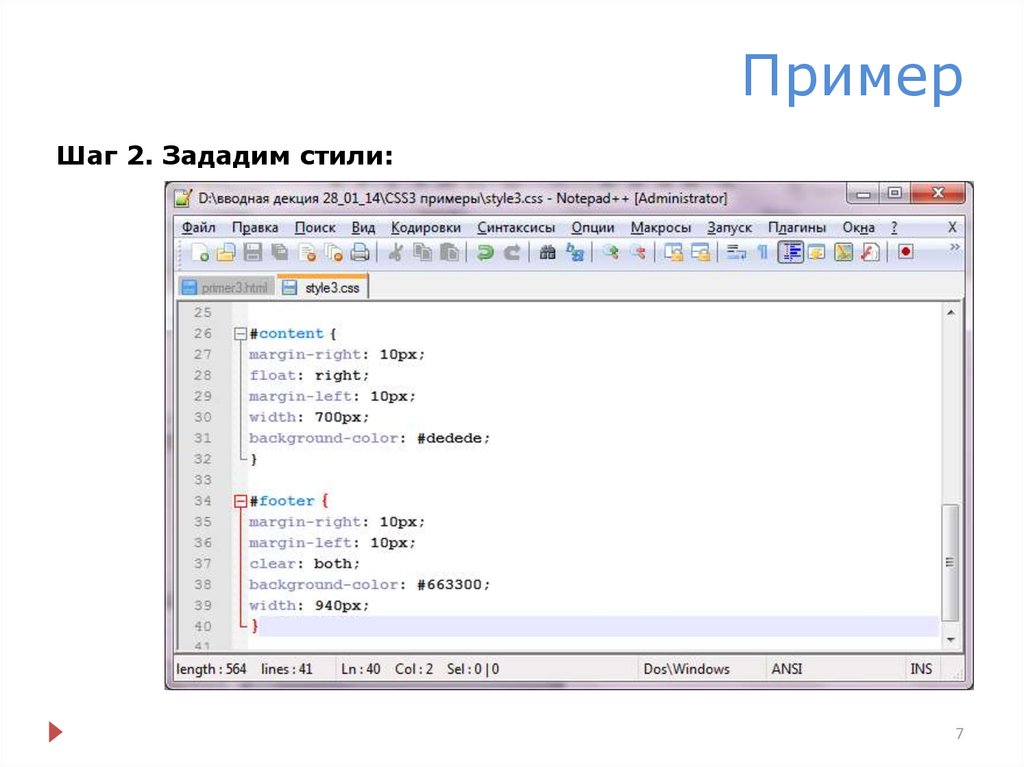


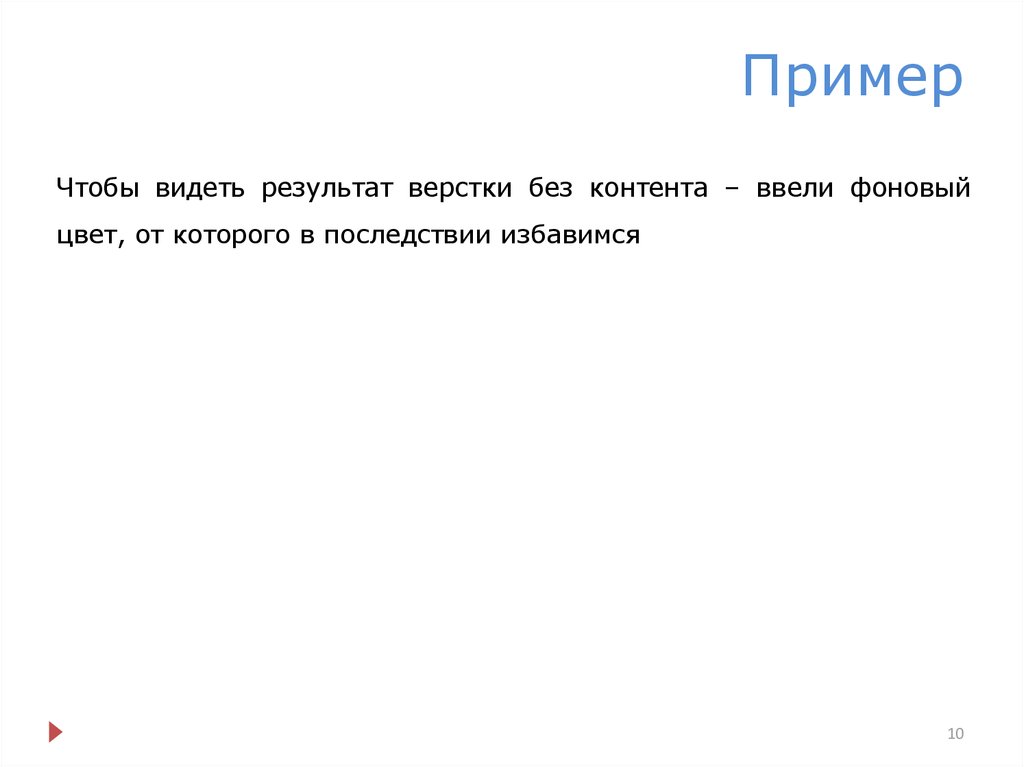

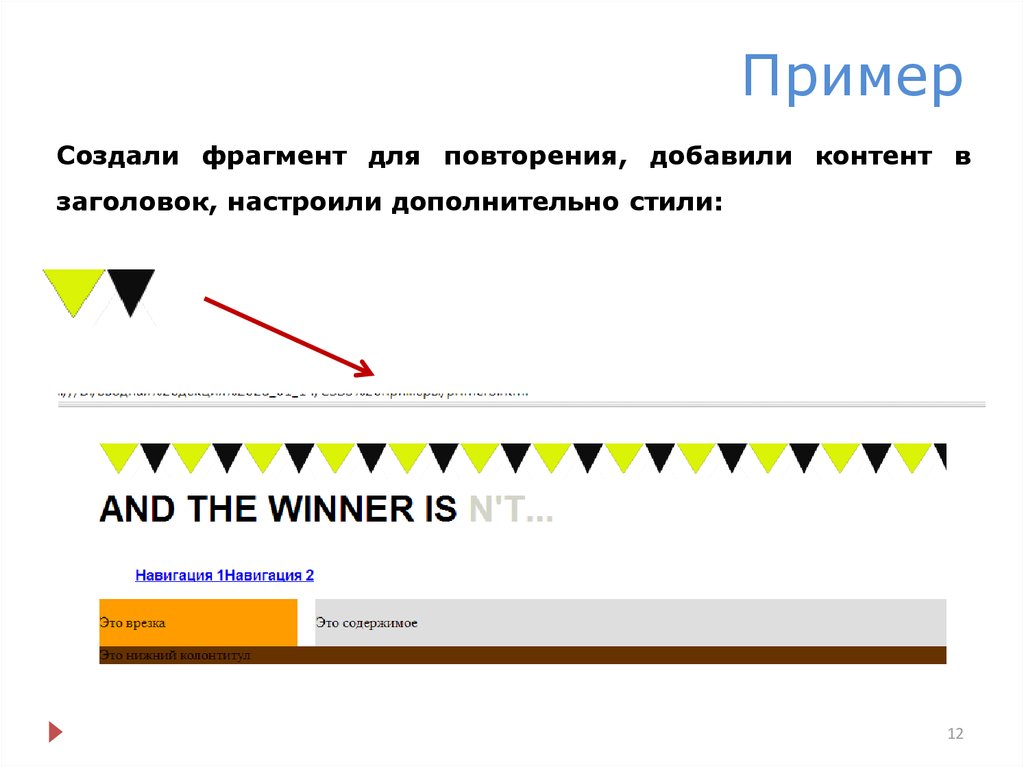
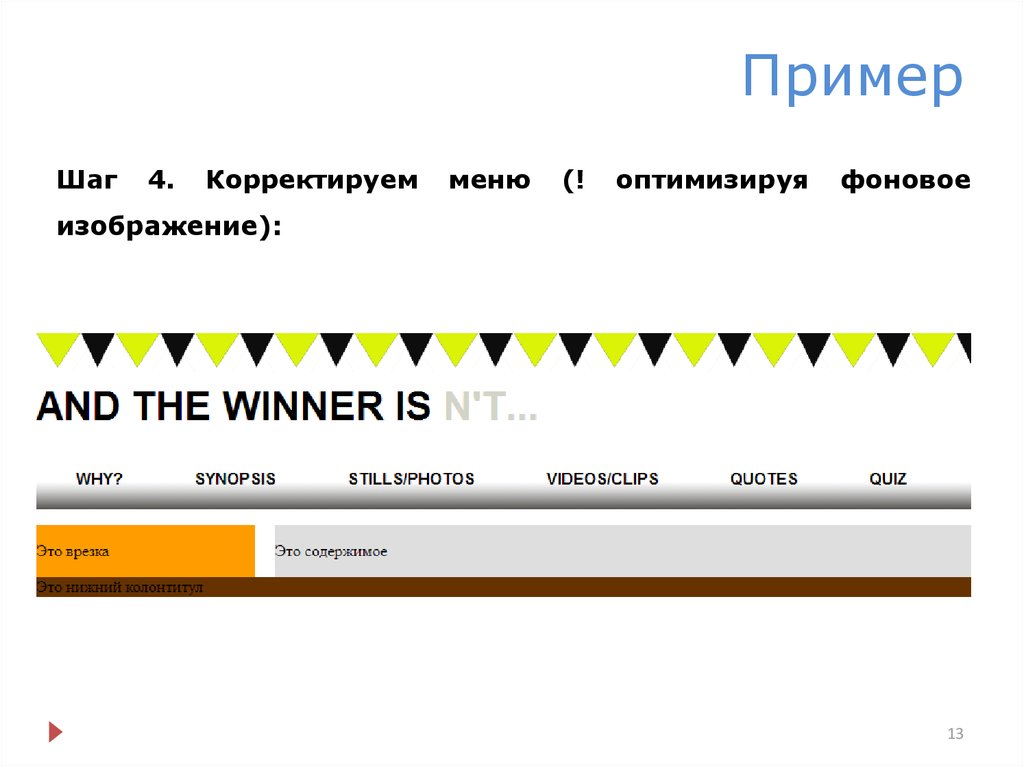




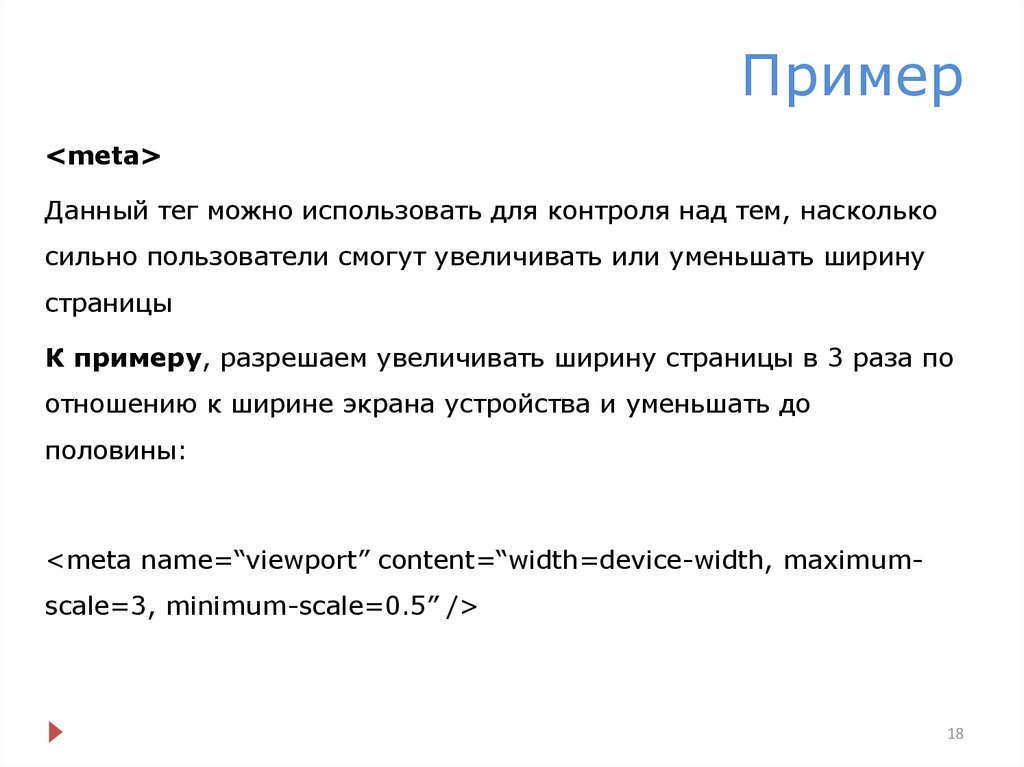





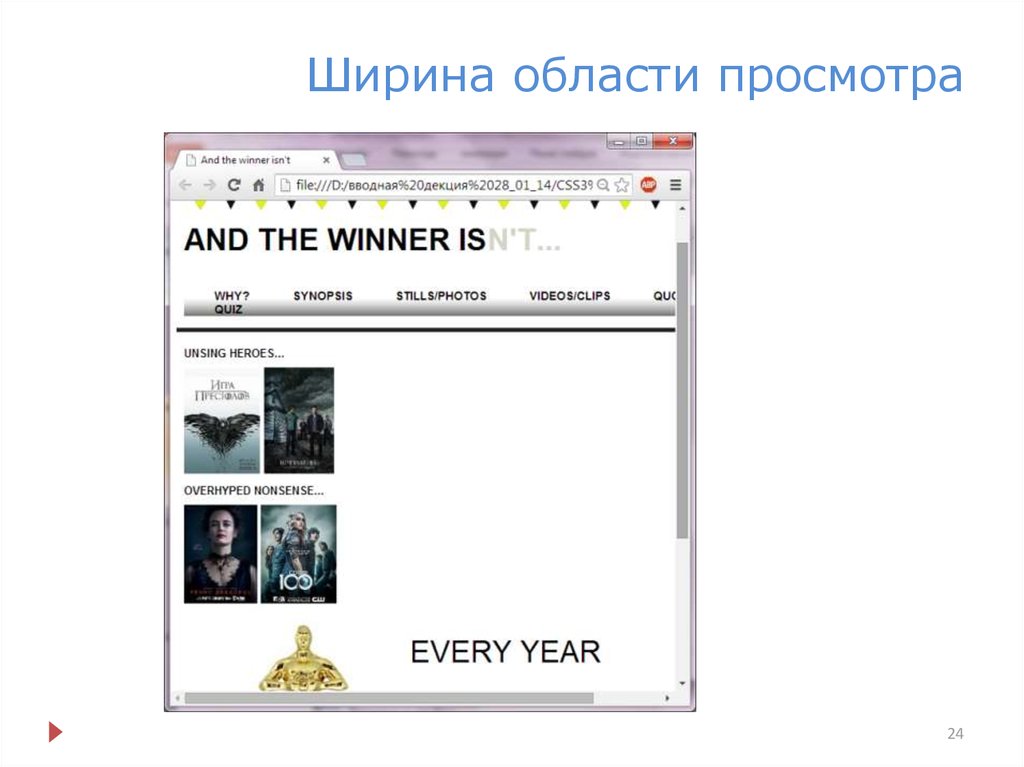


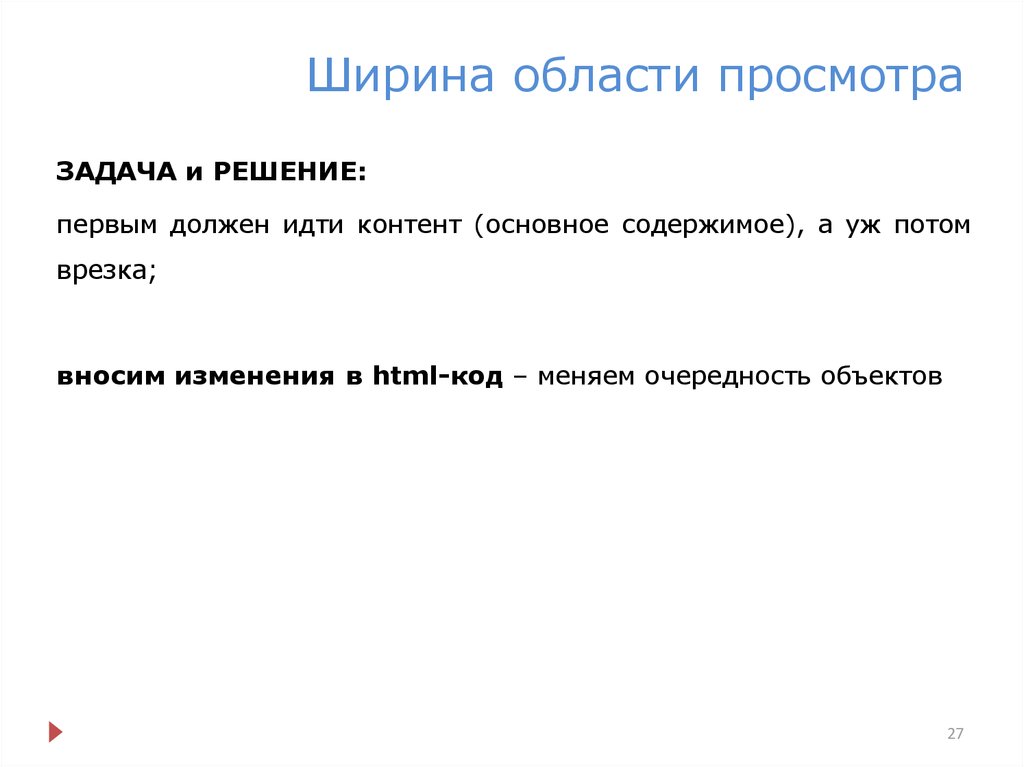





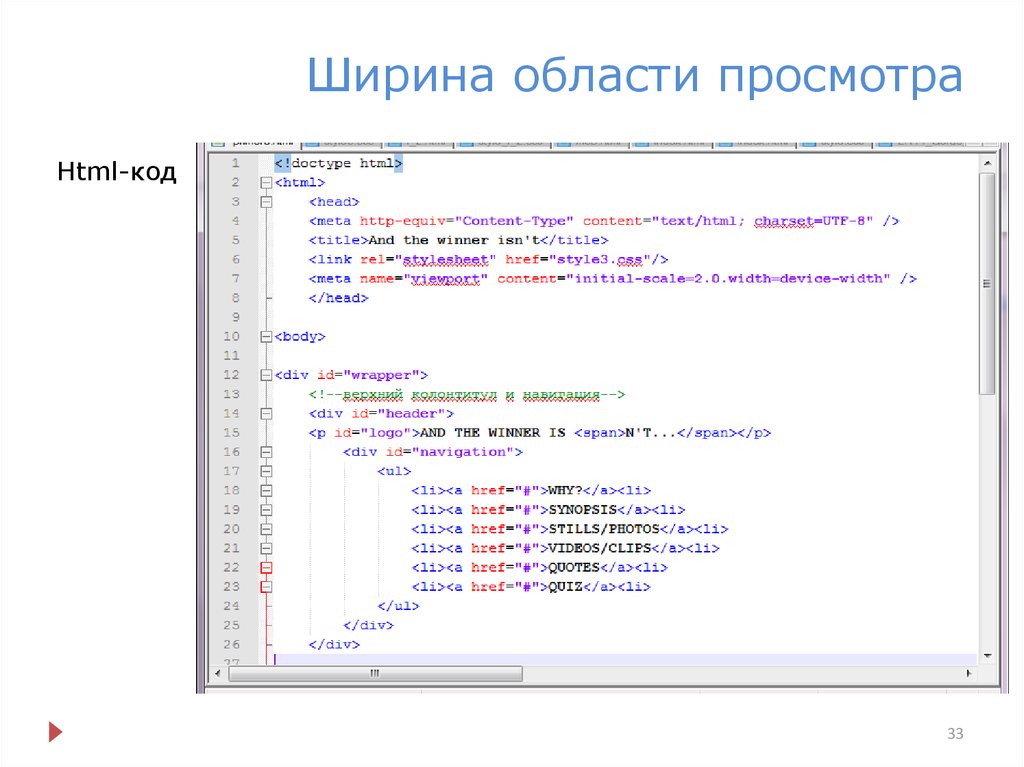


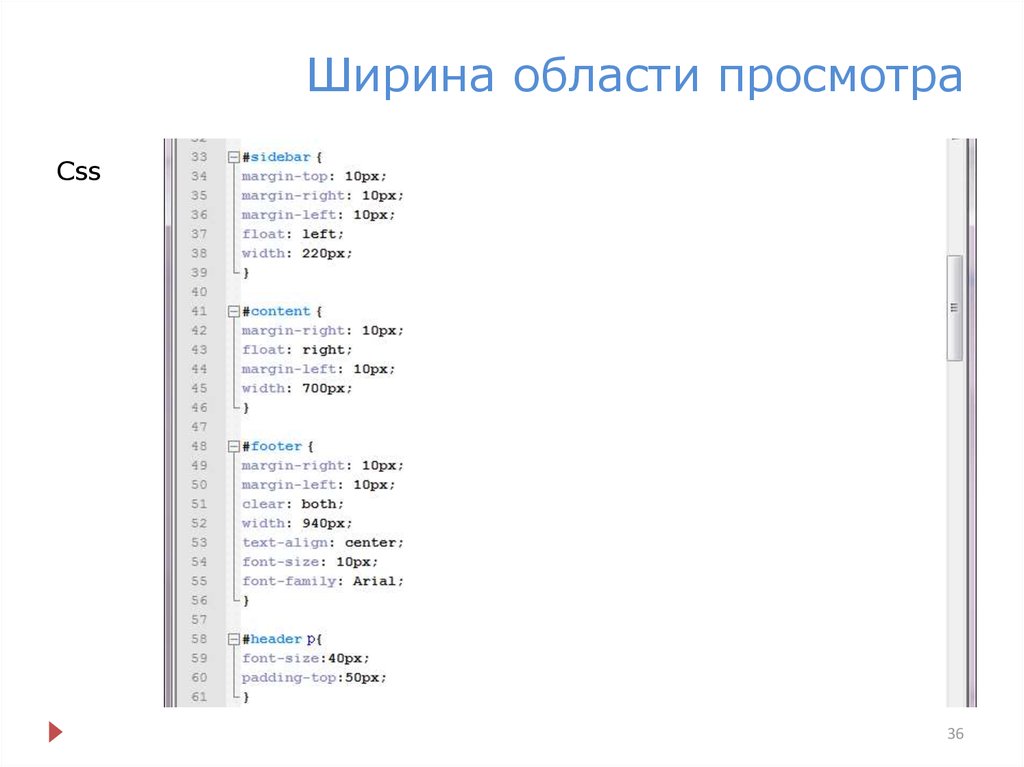
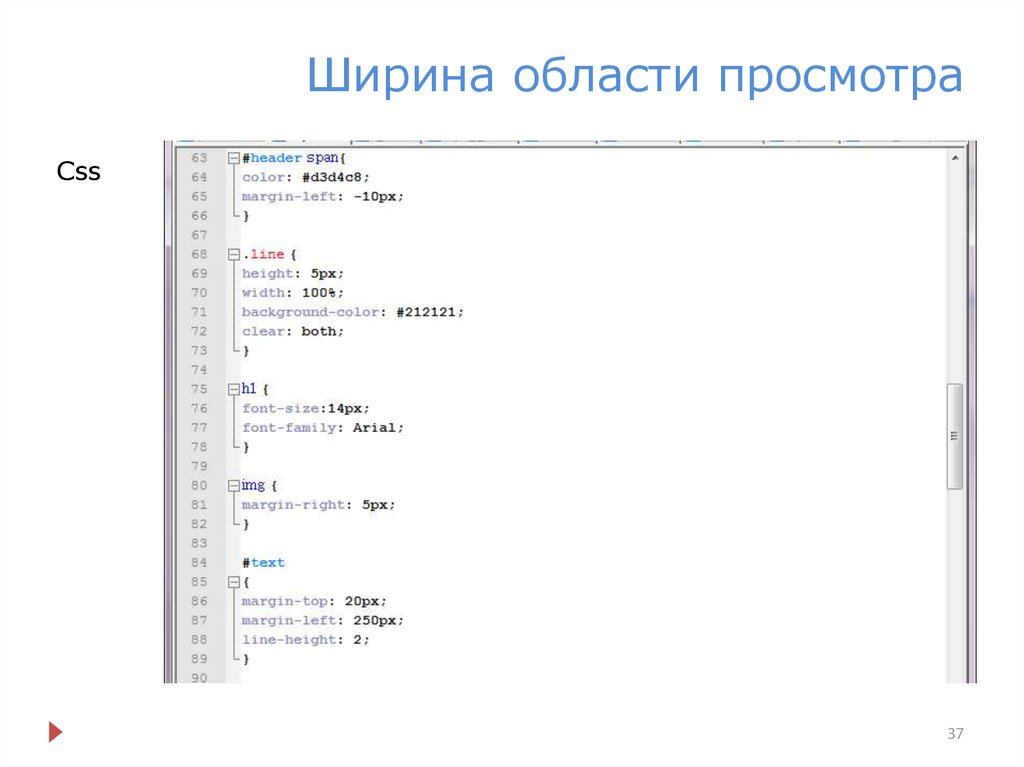
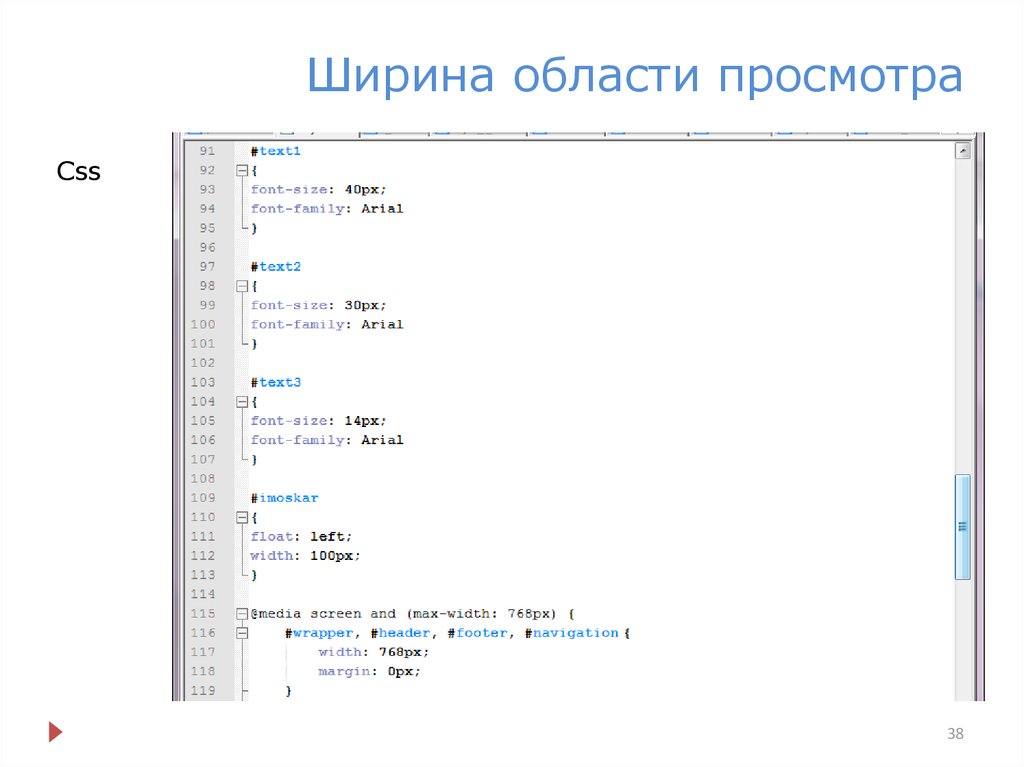
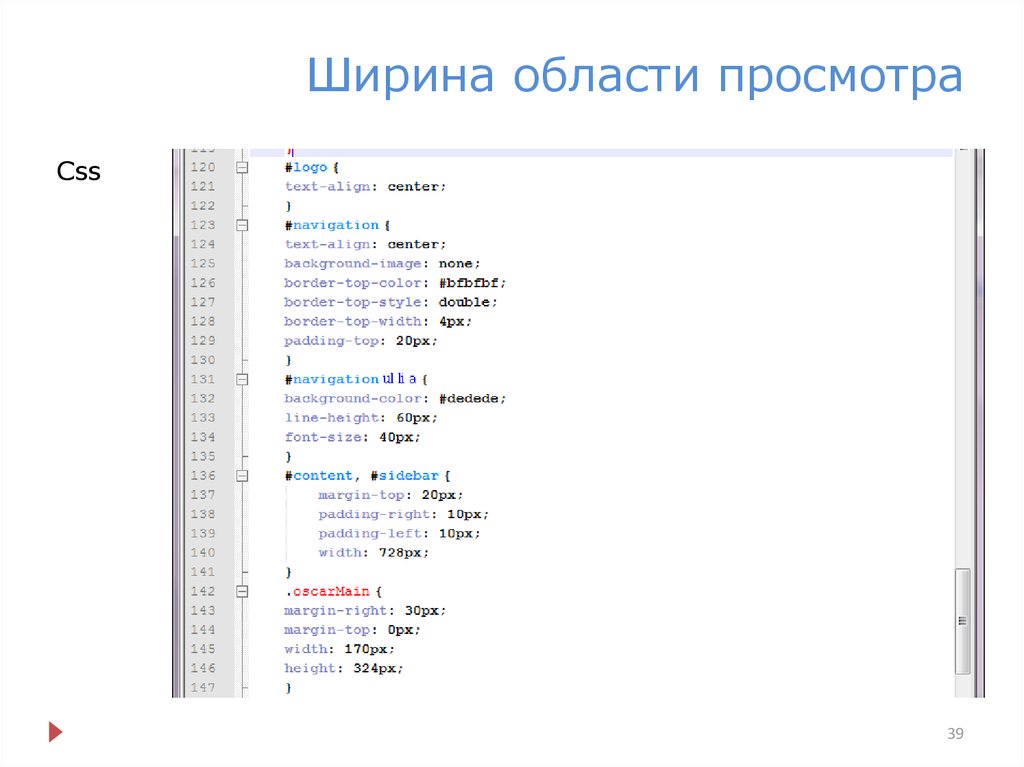
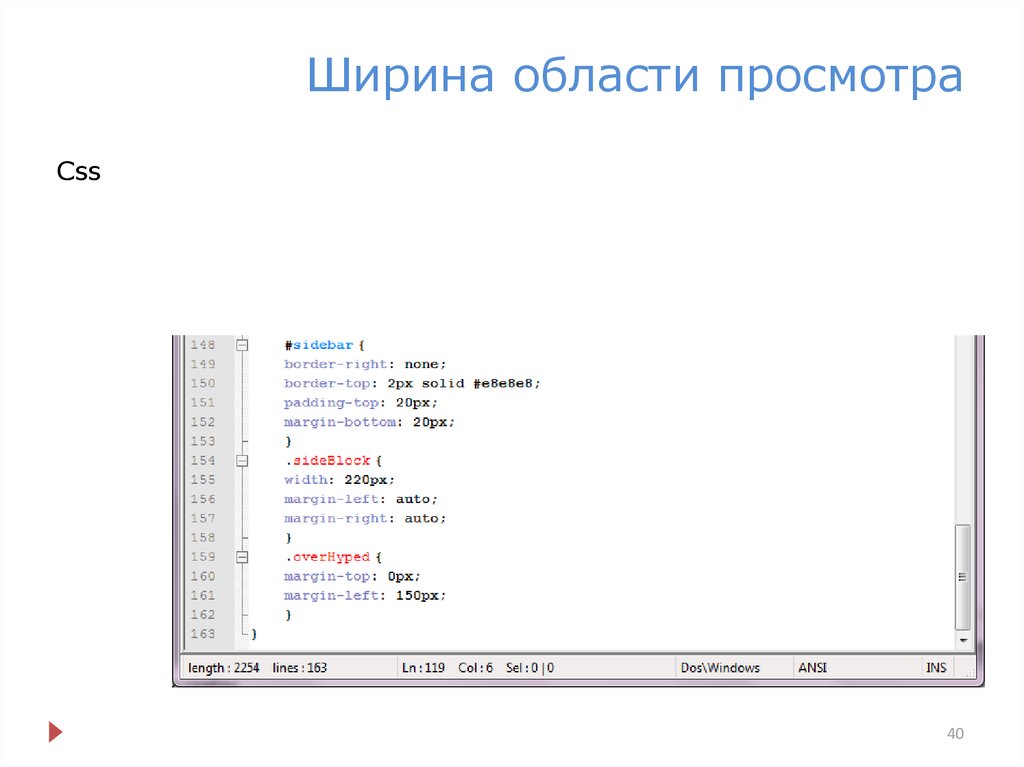
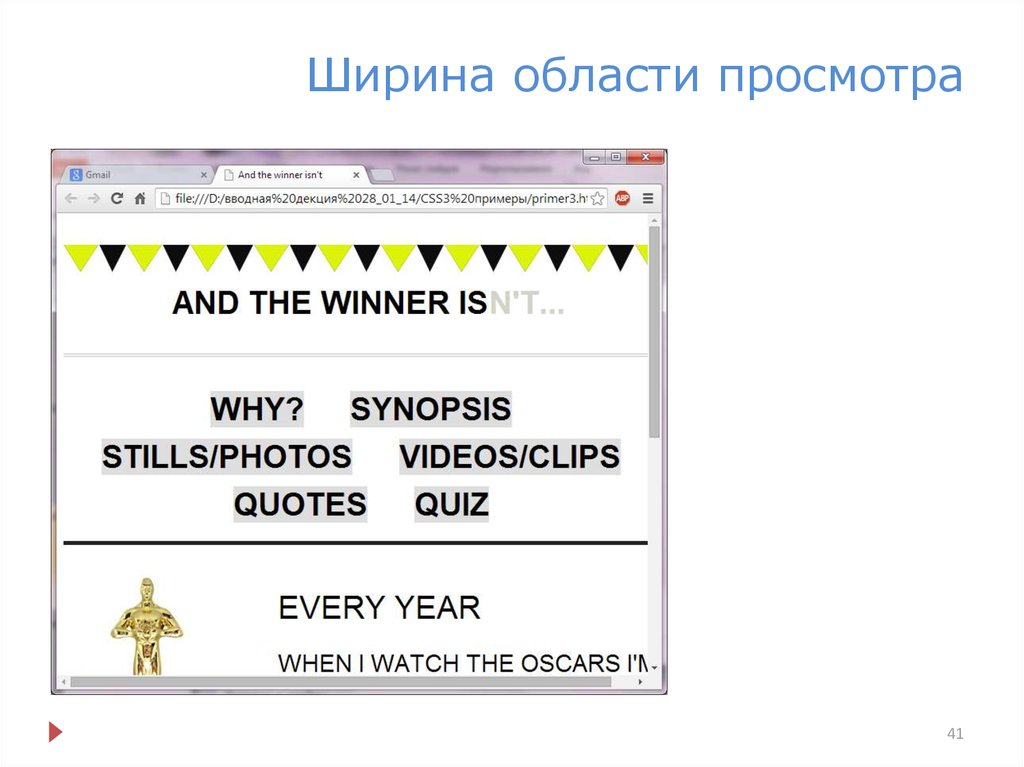
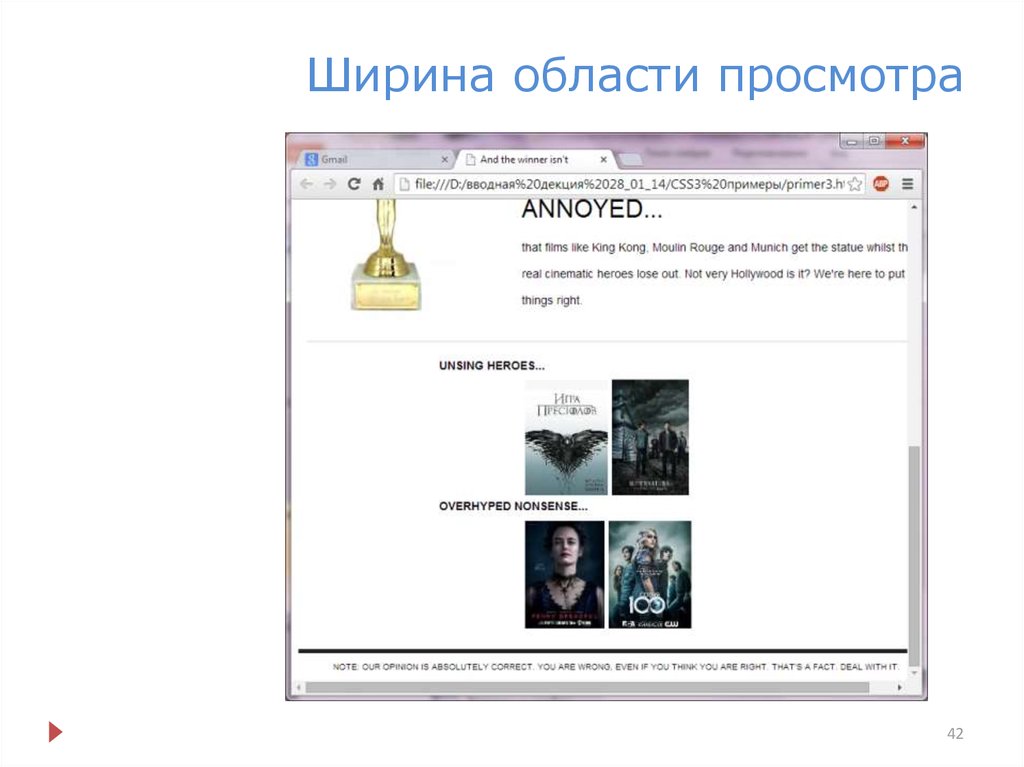
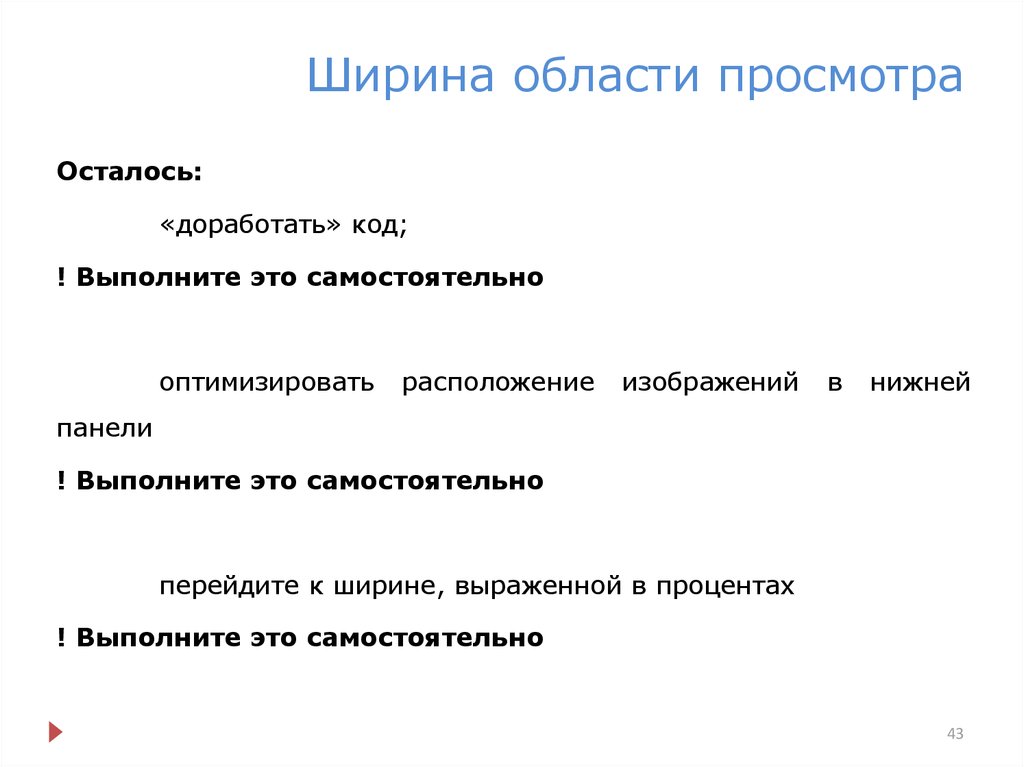
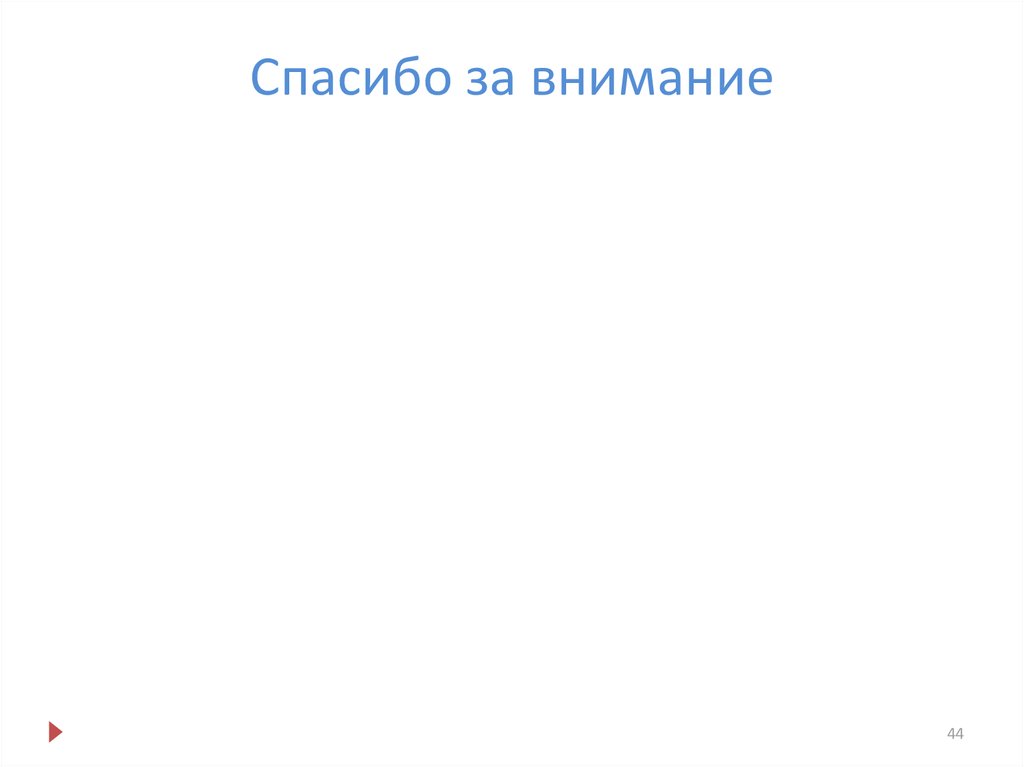
 internet
internet